PNG Dosyası Nedir?
Bilinmesi gereken
- PNG dosyası, Taşınabilir Ağ Grafikleri dosyasıdır.
- XnView gibi herhangi bir tarayıcı veya resim programıyla birini açın.
- FileZigZag veya başka bir görüntü dönüştürücü ile JPG, SVG, ICO ve diğer görüntülere dönüştürün.
Bu makalede PNG dosyalarının ne olduğu, belirli durumlarda neden diğer görüntü biçimlerine tercih edildiği ve hangi programların birini açabileceği veya birini başka görüntü türlerine dönüştürebileceği açıklanmaktadır.
PNG Dosyası Nedir?
PNG dosyası, Taşınabilir Ağ Grafikleri dosyasıdır. Biçim kayıpsız sıkıştırma kullanır ve genellikle GIF görüntü formatı.
Ancak, GIF'in aksine PNG dosyaları Olumsuz animasyonları destekler. Bununla birlikte, çok benzer MNG (Çoklu Görüntülü Ağ Grafikleri) formatı, ancak GIF veya PNG dosyalarının sahip olduğu türden bir popülerlik kazanmadı.
PNG dosyaları grafikleri web sitelerinde depolar. Biraz işletim sistemleri macOS ve Ubuntu gibi ekran görüntülerini varsayılan olarak PNG formatında saklar.
PNG'lerin başka bir kullanımı, görüntünün bölümlerinin şeffaf olması gerektiğidir; bu, illüstrasyonlar yaparken, bir web sitesi tasarlarken, fotoğraf oluştururken vb. yardımcı olabilir. Örneğin, bir fotoğrafın üzerine yerleştirilmesini istediğiniz bir logonuz varsa, logoyu "kesmek", etrafında şeffaf pikseller bırakarak, diğer resmin üzerine yerleştirildiğinde,
PNG Dosyası Nasıl Açılır
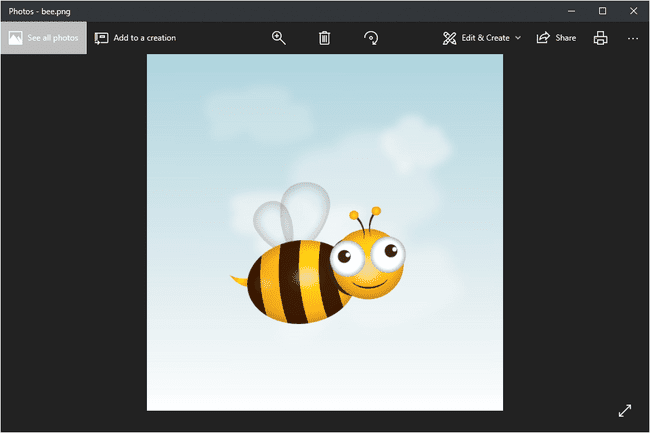
Windows'taki varsayılan fotoğraf görüntüleme programı PNG dosyalarını açar ancak birçok birini görmenin diğer yolları.
Tüm web tarayıcıları (Chrome, Firefox, Internet Explorer, vb. gibi) otomatik olarak seçtiğiniz PNG dosyalarını görüntüler. internetten açın, bu da bakmak istediğiniz her PNG dosyasını indirmeniz gerekmediği anlamına gelir internet üzerinden. PNG dosyalarını bilgisayarınızdan açmak için web tarayıcısını da kullanabilirsiniz. Ctrl+O Dosyaya göz atmak için klavye kombinasyonu.
Çoğu tarayıcı sürükle ve bırak özelliğini de destekler, bu nedenle PNG dosyasını açmak için tarayıcıya sürükleyebilirsiniz.
PNG dosyalarını açan birkaç bağımsız dosya açıcı, grafik aracı ve hizmet de vardır. Birkaç popüler olanlar şunları içerir:
- XnView
- İrfanGörünüm
- FastStone Resim Görüntüleyici
- Google sürücü
- GNOME'un Gözü
- gBaşparmak
PNG dosyalarını düzenlemek için, az önce bahsedilen XnView programı ve Microsoft Windows'un içerdiği Paint adlı grafik programı, Windows 10 kullanılabilir. 3D Boya aracı, popüler GIMP yardımcı program ve popüler Adobe Photoshop.
PNG dosyalarını açan programların sayısı ve şu anda büyük olasılıkla en az iki tanesinin kurulu olduğu düşünüldüğünde, çok fazla Varsayılan olarak onları açacak şekilde ayarlanmış olanın (yani bir tanesine çift tıkladığınızda veya çift tıkladığınızda) gerçek şans, istediğiniz kişi değildir kullanmak.
Bunun böyle olduğunu düşünüyorsanız, bkz. Windows'ta Dosya İlişkilendirmeleri Nasıl Değiştirilir Bu "varsayılan" PNG programının nasıl değiştirileceğine ilişkin ayrıntılı talimatlar için öğretici.
PNG Dosyası Nasıl Dönüştürülür
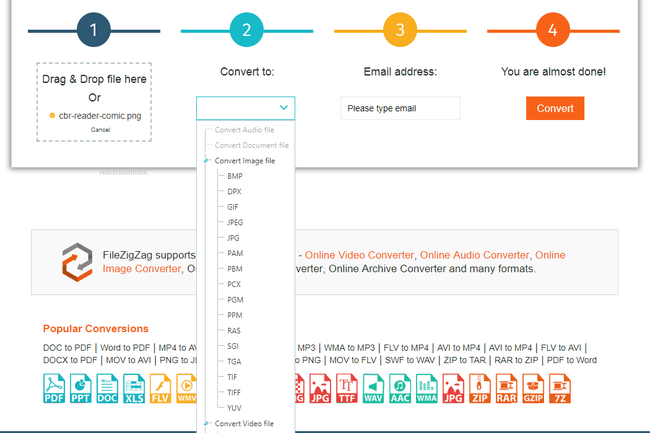
Muhtemelen karşılaştığınız her bir görüntü dosyası dönüştürücü, bir PNG dosyasını başka bir biçime dönüştürür (örn. JPG, PDF, ICO, GIF, BMP, TIF, vesaire.). sitemizde birkaç seçenek var Ücretsiz Görüntü Dönüştürücü Yazılım Programları gibi bazı çevrimiçi PNG dönüştürücüler de dahil olmak üzere liste DosyaZigZag ve zemzar.
Ziyaret vektörleştirici PNG'yi dönüştürmek için SVG.
PNG Dosyaları Ne Zaman Kullanılır?
PNG dosyaları kullanmak için harika bir formattır, ancak her durumda olması şart değildir. Bazen bir PNG'nin boyutu çok büyük olabilir ve yalnızca gereksiz disk alanı kullanmakla veya e-posta göndermeyi zorlaştırmakla kalmaz, aynı zamanda orada kullanıyorsanız bir web sayfasını büyük ölçüde yavaşlatabilir.
Görüntü kalitesi avantajlarının bu alanı feda etmeye (veya web sayfasının yavaş yüklenmesi vb.) yeterli olup olmadığını düşünün. Bir PNG dosyası, görüntüyü diğer kayıplı biçimler gibi sıkıştırmadığından, JPEG yapın, görüntü PNG formatında olduğunda kalite o kadar azalmaz.
JPEG dosyaları, görüntü düşük kontrastlı olduğunda kullanışlıdır, ancak PNG'ler, görüntüde çizgiler veya metinler olduğu gibi, düz renkli geniş alanlar gibi keskin kontrastlarla uğraşırken daha iyidir. O halde ekran görüntüleri ve çizimler PNG formatında en iyisidir, "gerçek" fotoğraflar ise JPEG/JPG formatındadır.
Tekrar tekrar düzenlenmesi gereken bir resimle uğraşırken JPEG yerine PNG formatını kullanmayı da düşünebilirsiniz. Örneğin, JPEG formatı denilen şeyden geçtiği için nesil kaybı, dosyayı tekrar tekrar düzenlemek ve kaydetmek, zaman içinde daha düşük kaliteli bir görüntü ile sonuçlanacaktır. Bu, PNG için doğru değildir çünkü kayıpsız sıkıştırma kullanır.
PNG Dosyalarıyla İlgili Daha Fazla Yardım
PNG'de arka planı saydam yapmak için seçenekleriniz arasında aşağıdakiler gibi otomatik araçlar bulunur: Kırpma Büyüsü veya ücretsiz Arka Plan Yakıcı aracı veya neredeyse herhangi bir görüntü düzenleme programı.
Örneğin, Photoshop'unuz varsa, görüntüyü kendi katmanına yerleştirin, arka plan katmanını silin ve sonra görüntünün olması gereken kısımlarını silmek için herhangi bir aracı (örn. Silgi, Seçim Çerçevesi, Kement) kullanın. şeffaf.
SSS
-
PNG dosyasını PDF'ye nasıl dönüştürebilirim?
NS PNG dosyasını PDF'ye dönüştürmek Windows PC'de PNG dosyasına sağ tıklayın ve Yazdır > Microsoft PDF'ye Yazdır > Yazdır. Ardından, dosyayı adlandırın ve seçin Kaydetmek. Mac'te görüntüyü Önizleme'de açın, ardından Dosya > PDF olarak dışa aktar, dosyayı adlandırın ve Kaydetmek.
-
PNG dosyasını JPG'ye nasıl dönüştürebilirim?
NS PNG dosyasını JPG'ye dönüştürmek Windows'ta, resmi Paint'te açın ve Dosya > Farklı kaydet, ardından seçin JPEG. Mac'te görüntüyü Önizleme'de açın ve Dosya > İhracat, ardından seçin JPEG.
-
PNG dosyasını nasıl yapabilirim?
Photoshop ve Canva Pro gibi araçlar da dahil olmak üzere birçok görüntü düzenleme uygulamasında PNG dosyası oluşturabilirsiniz. Ayrıca, bazı çevrimiçi düzenleyiciler PNG'ler oluşturmanıza izin verir. Pixomatic Çevrimiçi Düzenleyici ve PIXLR.
-
Bir JPG dosyasını PNG'ye nasıl dönüştürebilirim?
NS bir JPG dosyasını PNG'ye dönüştürmek Windows PC'de, resmi Paint'te açın ve Dosya > Farklı kaydet, ardından seçin PNG. Mac'te dosyayı Önizleme'de açın ve Dosya > İhracat, ardından seçin PNG. Alternatif olarak, Mac veya PC'deki Photoshop'ta görüntüyü açın ve Dosya > İhracat > Farklı Dışa Aktar, Seçme PNG dosya formatı olarak tıklayın ve İhracat.
-
Bir PDF dosyasını PNG'ye nasıl dönüştürebilirim?
Windows PC'de bir PDF dosyasını PNG'ye dönüştürmek için aşağıdaki gibi bir dönüştürücü aracı kullanın: Herhangi bir PDF'den JPG'ye (ismine rağmen, PDF'leri de PNG'ye dönüştürür). Alternatif olarak, PDF'nizin ekran görüntüsünü alın ve PNG olarak kaydedin. Mac'te PDF'yi Önizleme'de açın ve Dosya > İhracat > PNG.
-
Photoshop'ta nasıl şeffaf bir PNG yapabilirim?
Önce orijinal görüntünüzün bir kopyasını oluşturun, ardından kopyayı Photoshop'ta açın > Sihirli değnek. Görüntü arka planını yakalamak için Sihirli Değnek'i kullanın, ardından Silmek. Dosyayı PNG olarak kaydedin.
